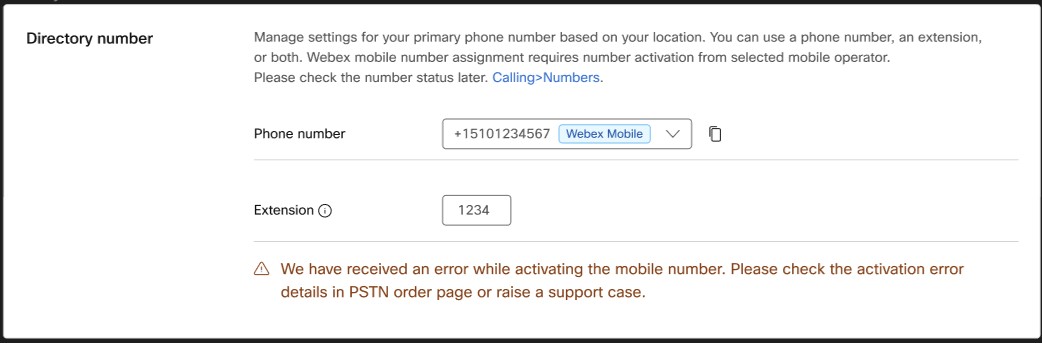A Webex Go telepítésének módja a Webex Go telepítési beállításától függ. Ebből a cikkből megtudhatja, hogyan adhat hozzá Webex Go-eszközöket és -számokat.
Webex Go BYOD úgy áll rendelkezésre, hogy egy Webex Go-eszközt ad hozzá egy meglévő PSTN-kompatibilis Webex Calling -előfizetőhöz.
Webex Go mobilszolgáltató A mobilszám hitelesítését és aktiválását kérik a mobilszolgáltatótól, majd egy adott Webex Calling -előfizetőhöz rendelik elsődleges vonal (a vezetékes üzleti szám helyébe).
A Webex -szervezetének rendelkeznie kell a szükséges Webex Go BYOD (A-Webex-Go-C) vagy Webex Go mobilszolgáltató (A-Webex-Go- MC ) Webex Calling bővítmény val, hogy a Control Hub-rendszergazda hozzá tudjon adni egy Webex Go eszközt vagy adjon hozzá mobilszám. |
Előfeltételek:
A felhasználónak rendelkeznie kell Webex Calling szakmai licenccel.
A felhasználónak az Egyesült Államokban, az Egyesült Királyságban vagy Franciaországban kell lennie. További országos támogatás hamarosan érkezik.
Kövesse az alábbi lépéseket, ha Webex Go eszközt szeretne hozzáadni egy felhasználóhoz a Control Hub Felhasználók lapján. Tekintse meg ezt a videó bemutatót arról, hogyan adhat hozzá Webex Go-t a Control Hub felhasználóihoz.
Ügyfélnézetből inhttps://admin.webex.com , menjen ide: Felhasználók lehetőségre .
Válassza ki azt a felhasználót, akihez aktiválási kódot szeretne létrehozni.
Görgessen le az Eszközök részhez, és kattintson a ...
Válassza a Webex Go eszközhozzáadása lehetőséget .
A Webex Go-eszköz hozzáadása lapon válassza ki az előfizetési azonosítót és a telefonszámot a megfelelő legördülő listából.
Válassza ki az előfizetési azonosítót, ha több előfizetés is rendelkezik Webex Go licenccel.
Válassza ki a telefonszámot, ha a felhasználó nem rendelkezik hozzárendelt elsődleges számmal.
Az aktiváló kódot az eszköz engedélyezésére vonatkozó utasításokkal együtt közvetlenül a felhasználónak küldjük el e-mailben.
Az egyszer használatos aktiváló kód 90 nap után lejár.
Ha a szervezeti beállítások az e-mailek letiltására vannak beállítva, lehetősége van az alfanumerikus aktiválási kód másolására, e-mailben való elküldésére vagy kinyomtatására, és elküldésére a felhasználónak.
Előfeltételek:
A felhasználónak Webex Calling szakmai licenccel kell rendelkeznie
A felhasználónak az Egyesült Államokban vagy az Egyesült Királyságban kell tartózkodnia
Kövesse az alábbi lépéseket, ha Webex Go eszközt szeretne hozzáadni egy felhasználóhoz a Control Hub Eszközök lapján. Tekintse meg ezt a videó bemutatót arról, hogyan adhat hozzá Webex Go-t a Control Hub felhasználóihoz.
Ügyfélnézetből inhttps://admin.webex.com , menjen ide: Eszközök lehetőségre .
Kattintson a lehetőségre Eszköz hozzáadása lehetőségre gombot, és válassza ki a lehetőséget Meglévő felhasználó opciót.
Keresse meg azt a felhasználót, akihez hozzá szeretné rendelni az eszközt, majd kattintson Következő .
Válassza a Webex Go eszközlehetőséget .
Az aktiváló kódot az eszköz engedélyezésére vonatkozó utasításokkal együtt közvetlenül a felhasználónak küldjük el e-mailben.
Az egyszer használatos aktiváló kód 90 nap után lejár.
Ha a szervezeti beállítások az e-mailek letiltására vannak beállítva, lehetősége van az alfanumerikus aktiválási kód másolására, e-mailben való elküldésére vagy kinyomtatására, és elküldésére a felhasználónak.
Kövesse az alábbi lépéseket a Webex Go eszközök hozzáadásához több felhasználóhoz a Control Hubban. Tekintse meg ezt a videó bemutatót arról, hogyan adhat hozzá Webex Go-t a Control Hub felhasználóihoz.
Töltse le a sablont az Eszközökről → Eszköz hozzáadása → CSV-fájl importálása/feltöltése → CSV-sablon letöltése a megfelelő Webex Go-előfizetés fájlban való megszerzéséhez.
Adja hozzá azoknak a felhasználóknak a listáját, akiket ki kell építeni a Webex Go segítségével. Töltse ki a felhasználónevet, a mellékszámot, a telefonszámot, a helyoszlopokat, és állítsa az eszköz típusát WEBEX_CALLING értékre, a modell oszlopot Webex Go eszközre, a Webex Go előfizetés oszlopot pedig IGAZ értékre.
Ha elkészült, mentse a CSV-fájlt.
Lépjen vissza a tömeges eszközök hozzáadása képernyőre, és kattintson az Importálás gombra a CSV-fájl feltöltéséhez.
Mielőtt a küldés gombra kattintana, válassza ki az e-mail aktiváló kód választógombját, biztosítva, hogy a végfelhasználó e-mailt kapjon az aktiválási kóddal és az utasításokkal. Kattintson a submit (küldés) gombra, ha elkészült.
Felhasználónév | Típus | Mellék | Telefonszám | Eszköztípus | Modell | MAC-cím | Helyszín | Webex Go[Sub- .1b7da88e-7665-4713-b8fe-c4662e78d2c0 ] |
|---|---|---|---|---|---|---|---|---|
archer@farms.com |
USER |
1003 |
231-456-9000 |
WEBEX_HÍVÁS |
Webex Go eszköz |
|
Dallas |
IGAZ |
Az alábbi lépésekkel adhat hozzá Webex Go mobilszolgáltatói számokat a Control Hubhoz.
- Ügyfélnézetből inhttps://admin.webex.com , menjen ide: Szolgáltatások lehetőségre , és válasszon .
- Kattintson .

- Válasszon egy helyszínt a következőből: Helyszín legördülő menü.
Ügyeljen arra, hogy kérje a mobilszámok hozzárendelését a kívánt Webex Calling -előfizető megfelelő helyéhez, hogy az hozzárendelhető legyen. - Válasszon Mobilszám a Szám típusa .
Válassza ki a Mobilszolgáltató .
Ez a mobilszolgáltató által a vállalat által biztosított mobilelőfizetéshez megadott üzleti számlaszám.
Ha a két mezőben szereplő bejegyzés megegyezik, a Következő gomb engedélyezve van.- Adja meg a Üzemeltetői fiók azonosító és Erősítse meg a kezelői fiók azonosító .
Javasoljuk, hogy vegye fel a kapcsolatot a mobilszolgáltatójával, hogy megbizonyosodjon arról, hogy a megadott szolgáltatói fiók- azonosító kapcsolat tud-e fogadni a kérést jóváhagyó üzenetet.
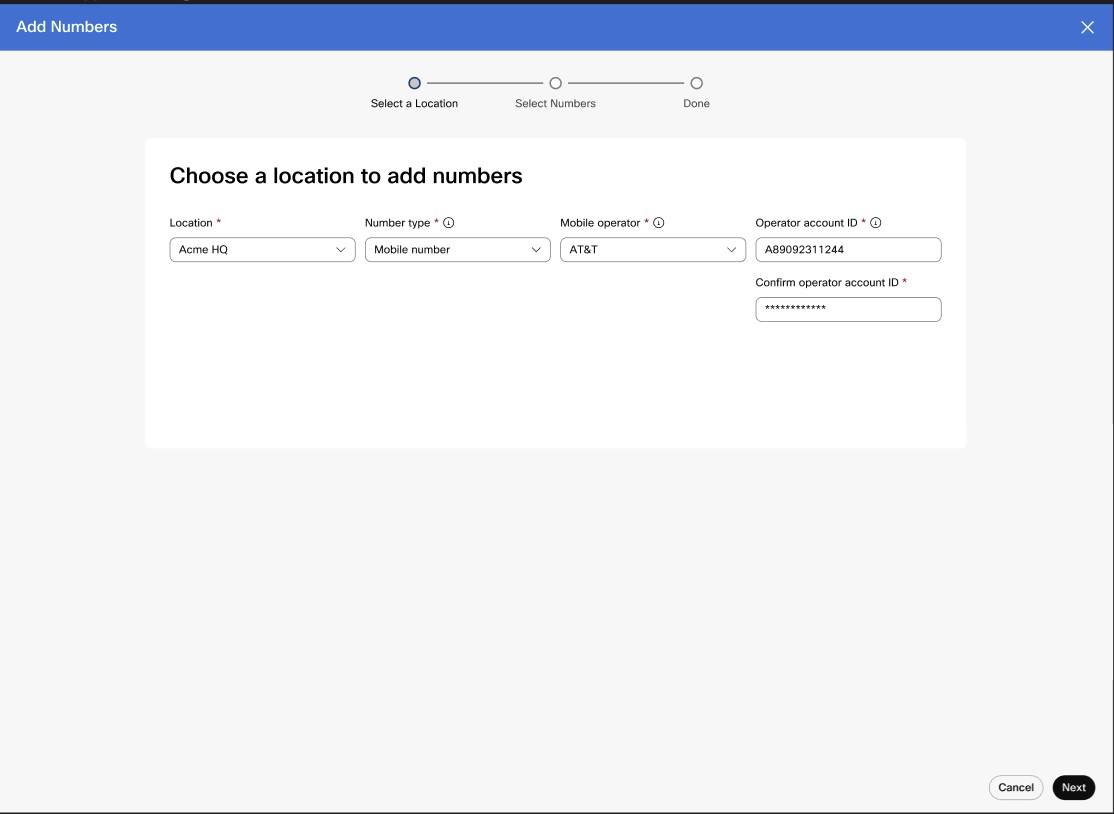
- Kattintson a Tovább gombra.
- Kattintson Megerősítés a Üzemeltetői azonosító megerősítése képernyőt.
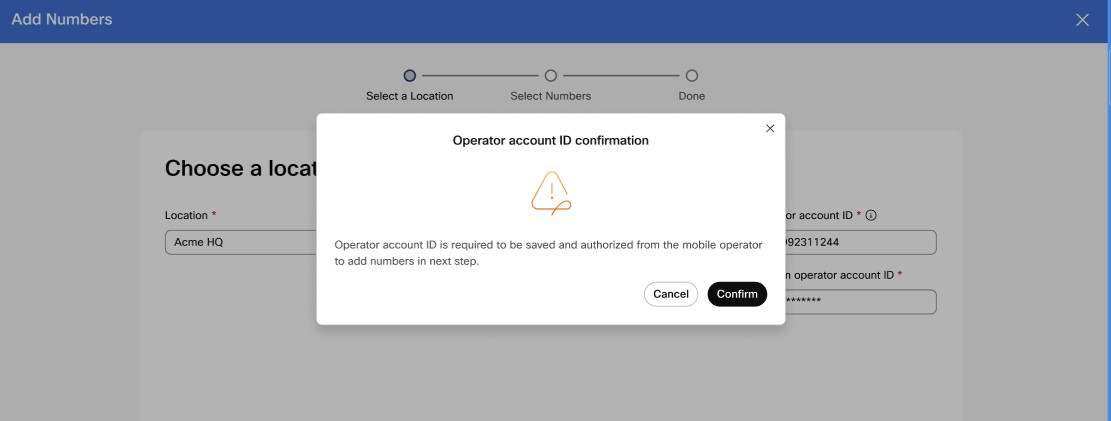
A megerősítést követően a kezelői azonosító később nem módosítható.A megerősítést követően egy üzenet jelenik meg a azonosító engedélyezése függőben lévő állapottal, és hogy nézzen vissza 48 órán belül.
Engedélyezési állapot Leírás Művelet Függőben Az üzemeltetői azonosító engedélyezése függőben van. Ez akár 48 órát is igénybe vehet. Forduljon a mobilszolgáltatóhoz, ha a mobilrendszergazda nem kapott hitelesítési kérelmet vagy hitelesítési választ. Sikertelen Az üzemeltetői azonosító hitelesítése sikertelen. Forduljon a mobilszolgáltatóhoz. Engedélyezve Az üzemeltetői azonosító hitelesítése sikeres Most már hozzáadhatja a mobilszámokat. - Hajtsa végre a következő műveletek egyikét;
- Ha ismeri a mobilszám, vesszővel elválasztva adja meg a hozzáadni kívánt mobilszám .
Legfeljebb 20 számot adhat hozzá.
A számok érvényesítése automatikusan történik, amikor vesszőt ad hozzá vagy megnyomja a gombot Mentés és folytatás .
A problémás számok piros színnel vannak kiemelve. Ha az egérmutatót számok fölé viszi, egy elemleírás jelenik meg arról, hogy miért sikertelen volt az érvényesítés ezeknél a számoknál.
Ha a mobilrendszergazda nem tudja megoldani a problémát a mobilszám, nyújtson be támogatási eset a következő használatával: Nyissa meg a támogatási eset hivatkozásra.
- Ha nem tudja a mobilszám, kattintson a ikonra Nyissa meg a támogatási eset hivatkozást, és mi biztosítjuk a mobilszámokat.
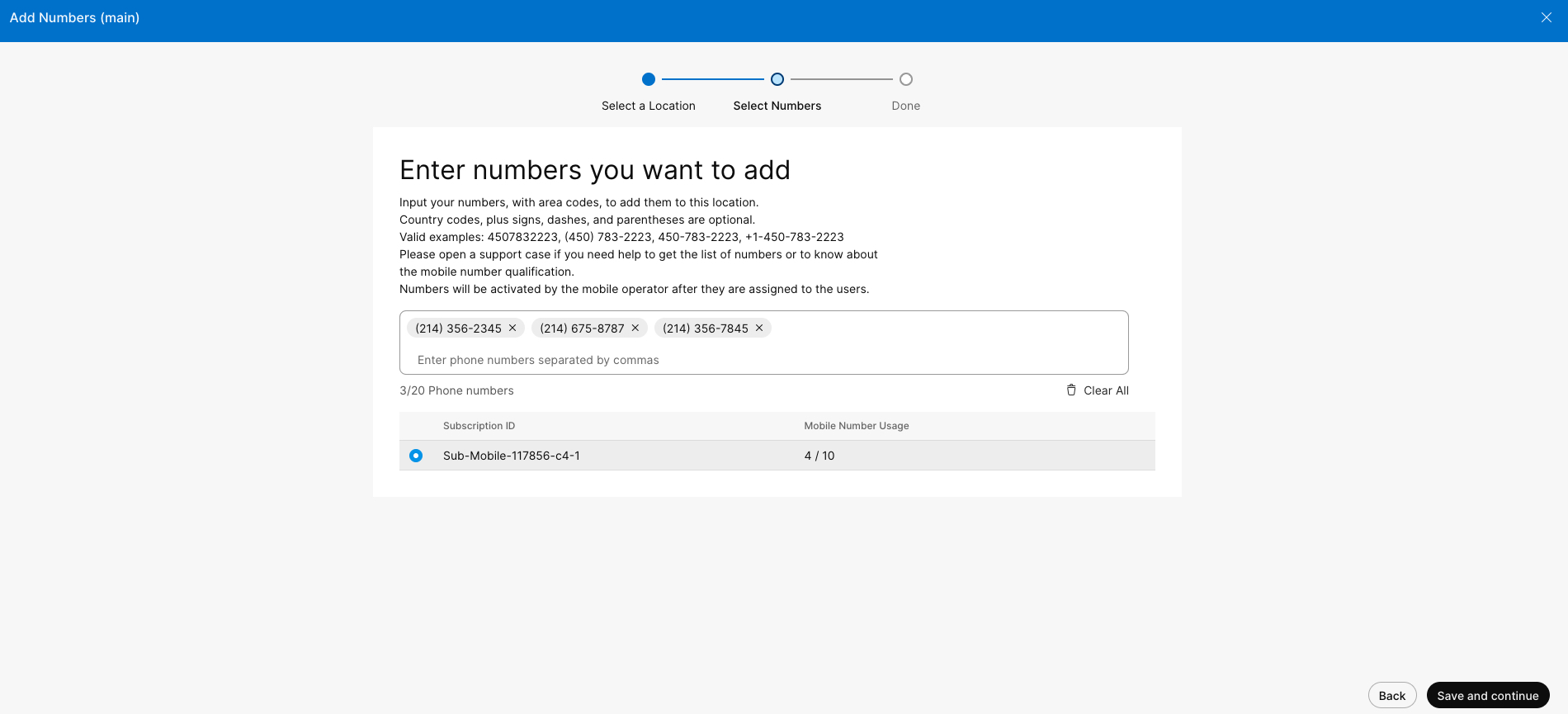
- Ha ismeri a mobilszám, vesszővel elválasztva adja meg a hozzáadni kívánt mobilszám .
Miután a számokat vagy a Control Hubon keresztül, vagy a támogatási eset segítségével sikeresen beüzemelte, látni fogja a mobiltelefonszám a számlistán. A szám mellett megjelenik egy jelvény is, amely azt jelzi, hogy Webex Mobile számról van szó.
Az új mobilszámok inaktív számként kerülnek rögzítésre. |
Mi a következő teendő?
mobilszám hozzárendelése egy felhasználóhoz.
Miután hozzáadta a Webex Go mobilszolgáltatói számait a számkezelési leltárhoz a Control Hubban, hozzárendelheti őket a felhasználóihoz.
| 1 | Ügyfélnézetből inhttps://admin.webex.com , menjen ide: Felhasználók lehetőségre . | ||
| 2 | Válassza ki azt a felhasználót, akihez hozzá szeretné rendelni a mobilszám . | ||
| 3 | Válassza ki Hívás . | ||
| 4 | Kattintson Szám hozzáadása lehetőségre alatt Címtárszámok .

| ||
| 5 | mellette Telefonszám , a legördülő menüből válassza ki a hozzárendelni kívánt mobilszám .

| ||
| 6 | Kattintson a Mentés lehetőségre. A Webex Go mobileszköz automatikusan hozzá van rendelve a felhasználóhoz, és megtekinthető a felhasználónál Eszközök lehetőségre fülre.
|